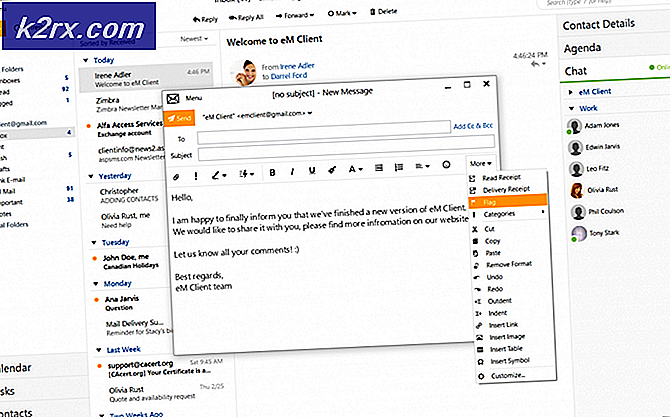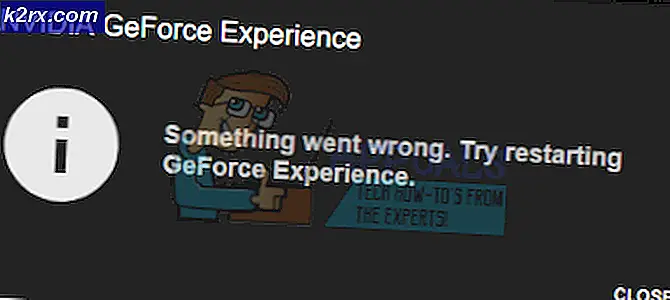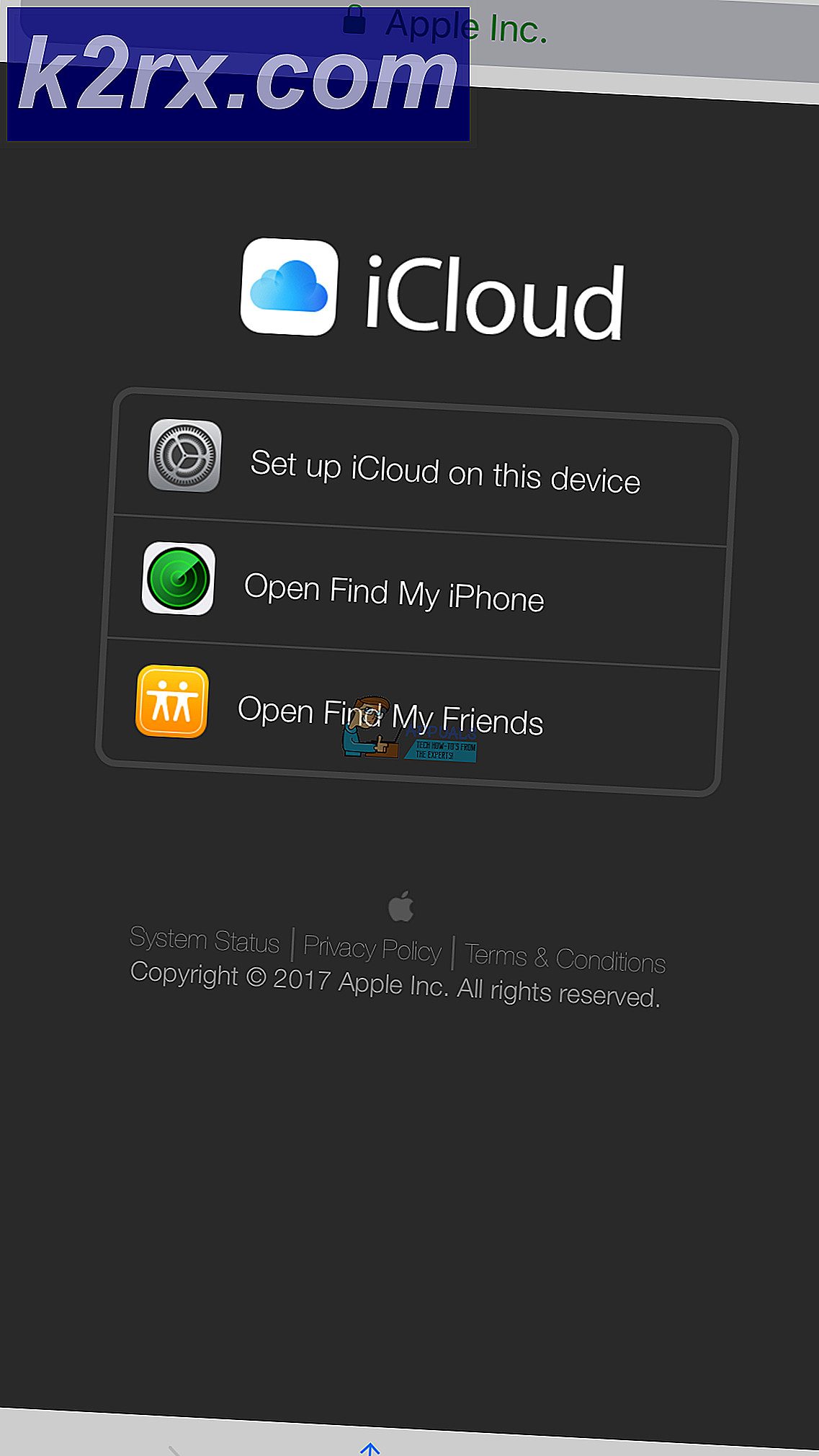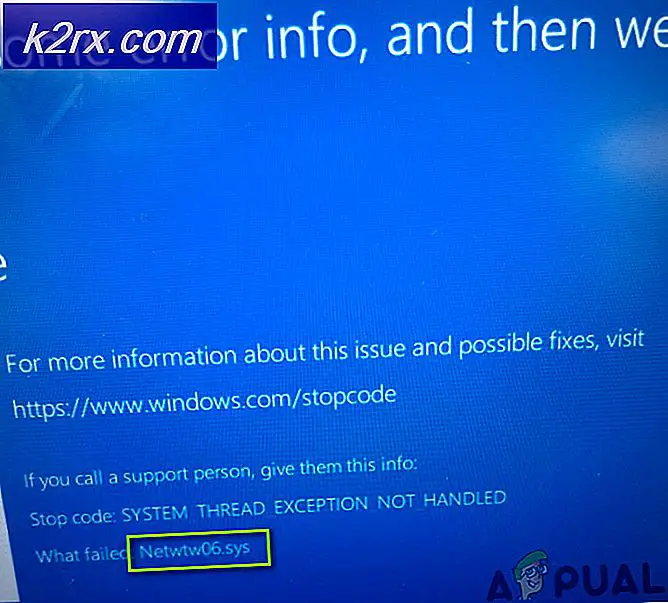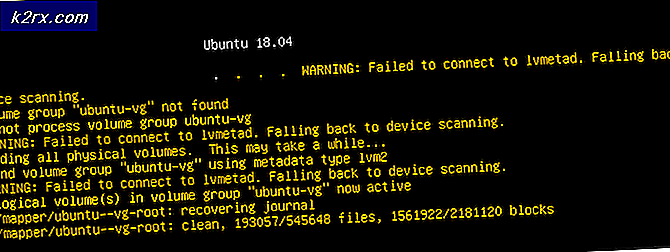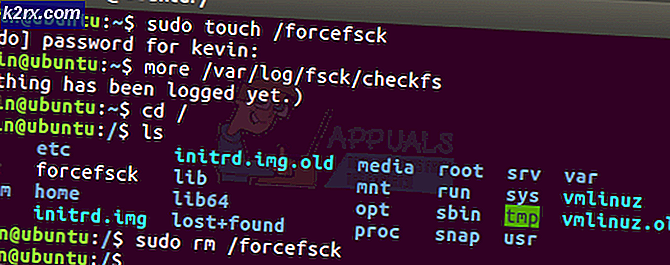วิธีบันทึกเว็บแคมของคุณด้วย VLC Media Player
การบันทึกเว็บแคมจะต้องใช้เครื่องบันทึกของบริษัทอื่นที่ผู้ใช้ต้องติดตั้งในระบบของตน อย่างไรก็ตาม หากผู้ใช้มี VLC อยู่แล้ว ก็สามารถใช้เป็นเครื่องบันทึกเว็บแคมได้ ผู้ใช้หลายคนจะสงสัยว่า VLC เป็นเครื่องเล่นสื่อที่ใช้สำหรับเล่นวิดีโอและเพลงไม่ใช่หรือ ได้ แต่มีคุณลักษณะสำหรับการบันทึกวิดีโอและอุปกรณ์จับภาพ เช่น เว็บแคม ในบทความนี้ เราจะแสดงให้คุณเห็นว่าการบันทึกเว็บแคมของคุณเป็นเรื่องง่ายเพียงใดโดยใช้เครื่องเล่นสื่อ VLC
การบันทึกเว็บแคมด้วยคุณสมบัติอุปกรณ์จับภาพ VLC
เครื่องเล่นสื่อ VLC เป็นที่รู้จักกันดีที่สุดในการเล่นไฟล์วิดีโอทุกประเภทโดยไม่มีปัญหาใดๆ นอกจากนั้น เครื่องเล่นสื่อ VLC ยังสามารถบันทึกอะไรก็ได้ที่สามารถเล่นหรือสตรีมได้ VLC มีคุณสมบัติชื่ออุปกรณ์จับภาพ ซึ่งจะแปลงสัญญาณวิดีโอจากเอาต์พุตของกล้องแล้วนำไปยังเครื่องเล่นสื่อ VLC โดยใช้คุณสมบัตินี้ เราสามารถบันทึก เว็บแคม วิดีโอผ่านเครื่องเล่นสื่อ VLC ได้อย่างง่ายดาย ทำตามขั้นตอนด้านล่างเพื่อบันทึกเว็บแคมของคุณใน VLC:
ตรวจสอบให้แน่ใจว่าคุณได้ติดตั้ง VLC บนคอมพิวเตอร์ของคุณแล้ว ถ้าไม่ใช่ คุณสามารถดาวน์โหลดได้จากเว็บไซต์ VLC Media Player อย่างเป็นทางการ
- เปิด VLC โดยดับเบิลคลิกที่ทางลัดบนเดสก์ท็อปหรือค้นหาผ่านคุณสมบัติการค้นหาของ Windows
- คลิกที่ สื่อ เมนูในแถบเมนูแล้วเลือก เปิดอุปกรณ์จับภาพ ตัวเลือก
- ที่นี่คุณต้องเลือกไฟล์ อุปกรณ์วิดีโอ เป็นเว็บแคมและเลือก อุปกรณ์เครื่องเสียง เป็นไมโครโฟนที่คุณใช้
บันทึก: คุณยังสามารถเปลี่ยนโหมดการจับภาพเป็นเดสก์ท็อป เพื่อบันทึกเดสก์ท็อปผ่าน VLC ได้ด้วย - คลิกที่ ตัวเลือกขั้นสูง ปุ่มด้านล่าง คุณสามารถเปลี่ยน อัตราส่วนภาพ และวิดีโอ อัตราเฟรม ที่นี่ถ้าคุณต้องการ
- เมื่อคุณตั้งค่าตัวเลือกเสร็จแล้วให้คลิกที่ เล่น และจะเริ่มแสดงเว็บแคมสดใน VLC
- คลิกที่ ดู เมนูในแถบเมนูแล้วเลือก การควบคุมขั้นสูง ตัวเลือก
- มันจะแสดงปุ่มบันทึกในเครื่องเล่นสื่อ VLC ของคุณ คลิกที่ บันทึก ปุ่มเพื่อเริ่มบันทึกเว็บแคมของคุณ คุณสามารถกด บันทึก ปุ่มอีกครั้งเพื่อหยุดการบันทึก
- เว็บแคมจะถูกบันทึกและคุณจะพบไฟล์วิดีโอในไลบรารีวิดีโอของคอมพิวเตอร์